Reklama
 Jeśli jesteś podobny do mnie, istnieje duża szansa, że zainstalujesz wiele aplikacje Android Najlepsze aplikacje na Androida w sklepie Google Play na 2019 rokSzukasz najlepszych aplikacji na Androida na telefon lub tablet? Oto nasza pełna lista najlepszych aplikacji na Androida. Czytaj więcej wypróbować je. Od najnowszych popularnych gier mobilnych po nowe i potencjalnie przydatne narzędzia, aplikacje te powstają z czasem. W końcu zaczynają zaśmiecać szufladę aplikacji ikonami, których nigdy nie stukniesz, i zapełniają pamięć danymi aplikacji, których nigdy nie będziesz używać. Usunięcie tych aplikacji zwykle wymaga zainicjowania operacji odinstalowania dla każdej aplikacji, dotykając przycisku i czekając na aplikacja do pełnego odinstalowania, a następnie powtarzania - może to być uciążliwe i może chwilę potrwać, szczególnie jeśli masz wolniejszy telefon. Na szczęście istnieje szybszy sposób na odinstalowanie wielu aplikacji jednocześnie.
Jeśli jesteś podobny do mnie, istnieje duża szansa, że zainstalujesz wiele aplikacje Android Najlepsze aplikacje na Androida w sklepie Google Play na 2019 rokSzukasz najlepszych aplikacji na Androida na telefon lub tablet? Oto nasza pełna lista najlepszych aplikacji na Androida. Czytaj więcej wypróbować je. Od najnowszych popularnych gier mobilnych po nowe i potencjalnie przydatne narzędzia, aplikacje te powstają z czasem. W końcu zaczynają zaśmiecać szufladę aplikacji ikonami, których nigdy nie stukniesz, i zapełniają pamięć danymi aplikacji, których nigdy nie będziesz używać. Usunięcie tych aplikacji zwykle wymaga zainicjowania operacji odinstalowania dla każdej aplikacji, dotykając przycisku i czekając na aplikacja do pełnego odinstalowania, a następnie powtarzania - może to być uciążliwe i może chwilę potrwać, szczególnie jeśli masz wolniejszy telefon. Na szczęście istnieje szybszy sposób na odinstalowanie wielu aplikacji jednocześnie.
Aby to zrobić, potrzebujesz popularnej Titanium Backup. Nie potrzebujesz wersji płatnej, wystarczy wersja darmowa - ale musisz mieć zrootowane urządzenie, aby to zrobić. Jeśli nie jesteś zrootowany, mamy inną aplikację, która i tak znacznie przyspieszy proces odinstalowywania aplikacji.
Użyj Titanium Backup, aby wsadowo odinstalować aplikacje
Titanium Backup umożliwia odinstalowanie wielu aplikacji na Androida jednocześnie - bez konieczności ciągłego stukania okna dialogowego z potwierdzeniem - ale jest dobrze ukryty w mylącym interfejsie Titanium Backup.
Aby to zrobić, musisz użyć zrootowane urządzenie Jak zrootować swój telefon z Androidem za pomocą SuperOneClick Czytaj więcej . Jeśli tak, możesz zainstalować bezpłatnie Tytanowa kopia zapasowa aplikacja z Google Play - płatna wersja pro nie jest konieczna.
Uruchom Titanium Backup i nadaj mu uprawnienia root. Gdy to zrobisz, naciśnij przycisk Menu w interfejsie.
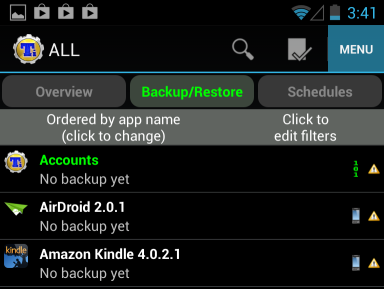
Na ekranie menu zlokalizuj kategorię Ogólne i stuknij pod nią Działania wsadowe. Ten ekran zawiera szeroką gamę działań, które możesz wykonywać na wielu aplikacjach jednocześnie - wszystko od tworzenie kopii zapasowych ich Jak prawidłowo wykonać kopię zapasową urządzenia z AndroidemOto jak całkowicie wykonać kopię zapasową urządzenia z Androidem, chroniąc zdjęcia, SMS-y, kontakty i wszystko inne. Czytaj więcej do ich przywrócenia, zamrażanie ich Jak zamrażać lub odinstalowywać aplikacje dostarczane z telefonem [Android]Jednym z największych problemów Androida jest to, że producenci mają obsesję na punkcie koncepcji „dodawania wartości” swoim urządzeniom. Zamiast po prostu dostarczać Androida, jak miał być używany, Samsung ... Czytaj więcej i czyszczenie pamięci podręcznej.
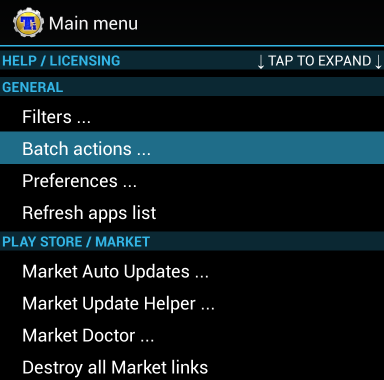
Przewiń w dół do sekcji Odinstaluj na ekranie Akcje wsadowe i dotknij przycisku Uruchom po lewej stronie Odinstaluj wszystkie aplikacje użytkownika.
Nie martw się - nie spowoduje to automatycznego odinstalowania wszystkich aplikacji. Opcja ma po prostu mylącą nazwę.

Zobaczysz teraz listę wszystkich zainstalowanych aplikacji użytkowników (nie obejmuje to aplikacji systemowych). Wszystkie zainstalowane aplikacje są domyślnie wybrane. jeśli chcesz się ich wszystkich pozbyć, świetnie - możesz mieć całkowicie domyślne urządzenie i zacząć wszystko od nowa.
Prawdopodobnie nie chcesz tego robić, więc stuknij przycisk Odznacz wszystko, aby odznaczyć wszystkie aplikacje.
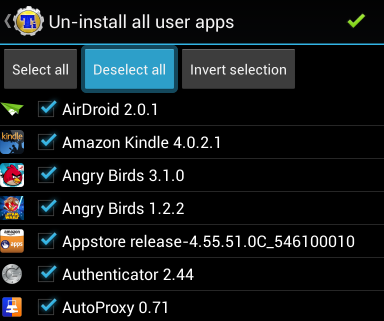
Przewiń listę i wybierz wszystkie aplikacje, które chcesz odinstalować, zaznaczając ich pola wyboru. Po zakończeniu dotknij zielonego przycisku znacznika wyboru w prawym górnym rogu aplikacji, aby odinstalować wszystkie wybrane aplikacje.

Titanium Backup automatycznie odinstaluje wszystkie wybrane aplikacje bez dodatkowego potwierdzenia. W tym celu korzysta z dostępu do konta root - aplikacje zwykle nie mogą tego robić z powodu modelu bezpieczeństwa Androida.
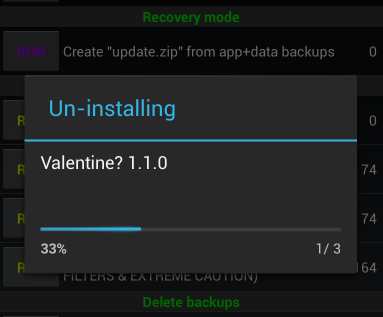
Batch Odinstaluj aplikacje bez rootowania
Jeśli nie masz zrootowanego smartfona lub tabletu z Androidem, nie jest to takie proste. Nie można pominąć wiadomości potwierdzających bez dostępu do konta root.
Nadal jednak możesz przyspieszyć. Aby szybciej odinstalować aplikacje, jeśli nie jesteś zrootowany, użyj Łatwy deinstalator app. Wyświetli listę zainstalowanych aplikacji i pozwoli Ci sprawdzić poszczególne aplikacje, które chcesz odinstalować. Aplikacje są posortowane według ich rozmiaru, dzięki czemu można zobaczyć, które aplikacje należy odinstalować, aby odzyskać jak najwięcej miejsca.

Wybierz aplikacje, które chcesz odinstalować, a następnie dotknij przycisku Odinstaluj wsadowo. Easy Uninstaller wyświetli okno potwierdzenia każdej aplikacji, którą chcesz odinstalować. Nadal będziesz musiał nacisnąć OK w każdym polu potwierdzenia, ale jest to o wiele szybsze niż odinstalowywanie wielu aplikacji w normalny sposób - bez dodatkowych ekranów i czekania.

Oczywiście, jeśli jesteś prawdziwym profesjonalistą, możesz użyć narzędzia adb do odinstalowania wielu aplikacji po podłączeniu urządzenia z Androidem do komputera i włączanie debugowania USB Co to jest tryb debugowania USB w systemie Android? Oto jak to włączyćChcesz zezwolić na debugowanie USB na swoim Androidzie? Wyjaśniamy, jak używać trybu debugowania do wypychania poleceń z komputera na telefon. Czytaj więcej . Potrzebne będzie dokładne polecenie „odinstaluj adb”. Ta metoda nie jest dla zwykłych użytkowników, ale nie wymaga rootowania i może być przydatna, jeśli chcesz wsadowo odinstalować aplikacje z wielu telefonów - po podłączeniu każdego telefonu musisz uruchomić to samo polecenie.
Jeśli chcesz zwolnić więcej miejsca w naszym telefonie, zapoznaj się z naszym przewodnikiem zwalnianie miejsca na urządzeniu z Androidem Jak zwolnić miejsce na urządzeniu z AndroidemJeśli zabraknie miejsca na telefonie lub tablecie z Androidem, możemy pomóc Ci go zwolnić. Czytaj więcej .
Czy masz jakieś inne wskazówki dotyczące szybkiego instalowania wielu aplikacji na Androida bez ekranów z potwierdzeniami i irytujących opóźnień? Pozostaw komentarz poniżej i udostępnij je!
Chris Hoffman jest blogerem technologicznym i uzależnionym od technologii, mieszkającym w Eugene w stanie Oregon.


